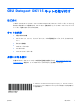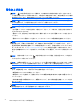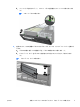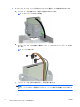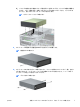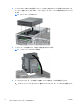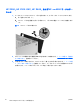Installing the CRU Dataport DX115 kit
手順 1:部品の取り付けの準備
注記: ワークステーションのモデルによって外観等は異なります。図はすべて、例を示しています。
ワークステーションの内部部品へのアクセス
1.
ワークステーションでの取り付け準備については、
http://h50146.www5.hp.com/doc/manual/
workstation/hp_workstation.html に掲載されているお使いのワークステーションのサービスガイ
ドで、取り外しおよび取り付けの手順を参照してください。
2. ワークステーションの電源を切り、電源コードを取り外します。
3. すべての外付けデバイスの電源を切り、デバイスをワークステーションから取り外します。
4. 側面のアクセス パネルを取り外します。
手順 2:DX115 ケースのオプティカル ドライブ ベイへの取
り付け
以下のセクションの、お使いのワークステーションのモデルに該当する手順を参照してください。
注意: キャリア(ディスク ドライブ付き)の取り付けおよび取り外しは、ワークステーションが
シャットダウンされているときにのみ行ってください。他の手順で操作した場合、システムの応答停
止、情報の損失、またはドライブの損傷に至る可能性があります。コンポーネントの供給元の説明書
には、ワークステーションが起動されているときにキャリア(ディスク ドライブ付き)の取り付け
または取り外しを行い、その後でワークステーションの電源スイッチを入れてドライブに電力を供給
する手順が記載されています。Microsoft® Windows® XP および Windows Vista®では、この手順は
サポートされていません。
注記: CRU Dataport DX115 は、すべてのオプティカル ドライブ ベイに適合するわけではありま
せん。このドライブは、ほとんどのオプティカル ドライブより長くなっています。お使いのワーク
ステーションの構成の中で最適なオプティカル ドライブに CRU Dataport DX115 を取り付けてくだ
さい。
注意: HP ワークステーションの SAS ディスク ドライブには、SAS-to-SATA アダプターまたはケー
ブルが取り付けられています。正しく接続されるようにするためには、以下の図に示すように、ドラ
イブの取り付け作業を続ける前にアダプターまたはケーブルを取り外す必要があります。
JAWW
手順 1:部品の取り付けの準備
3